wps怎么搜索文档里面的内容
1、第一步:双击桌面图标,打开WPS 2019办公软件,选择需要操作的文件并打开。

2、第二步:将鼠标光标移至工具栏,点击“开始”工具栏右下角的“查找替换”放大镜符号,弹出“查找和替换”对话框。
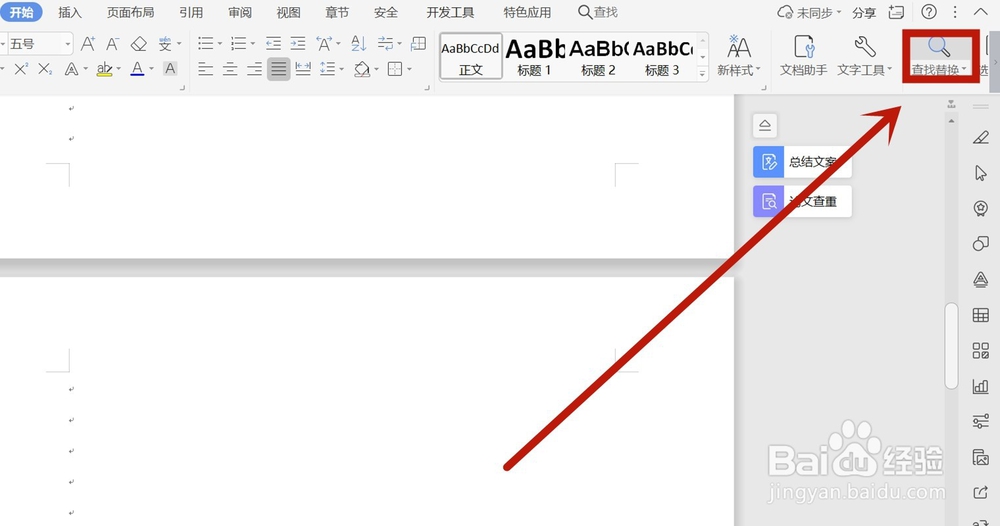
3、第三步:进入“查找和替换”对话框以后,在查找内容空白框处输入想要搜索的内容,并点击“查找下一处”,即可完成搜索。
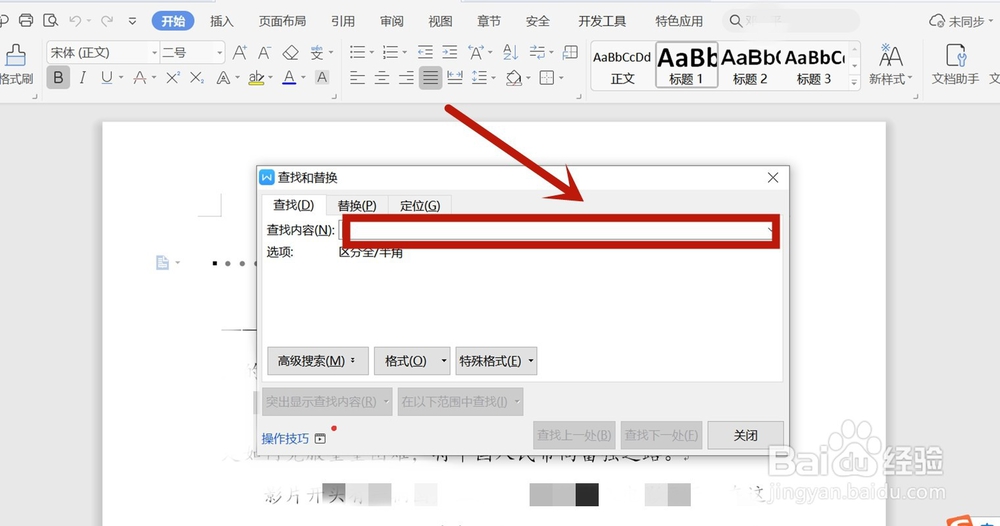
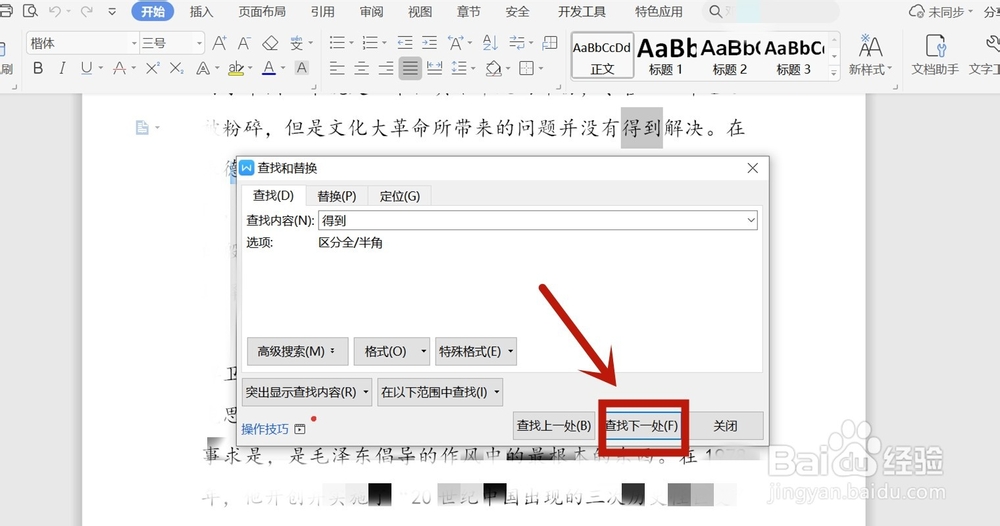
1、第一步:打开WPS 2019办公软件,选择需要操作的文件并打开。
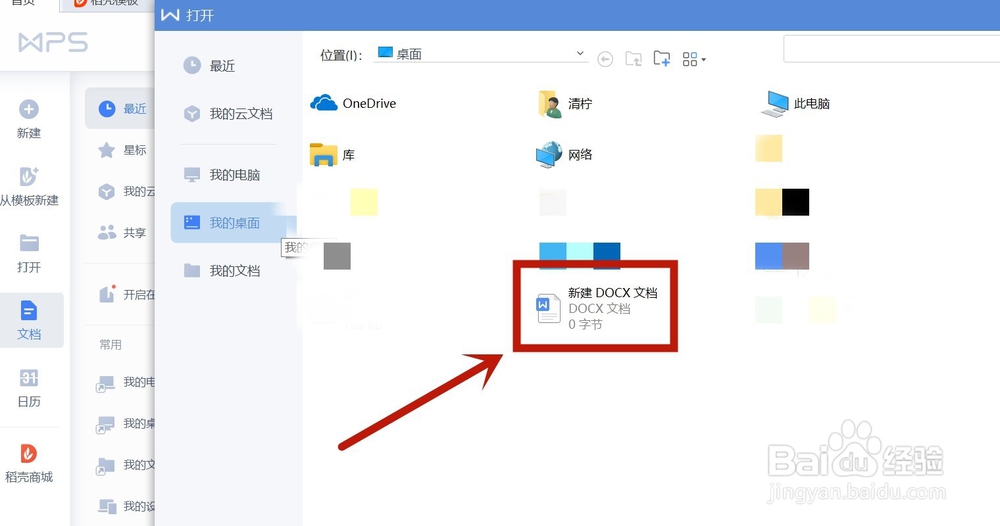
2、第二步:在电脑键盘上,同时按Ctrl键和F键,直接弹出“查找和替换”对话框,在查找内容空白框处输入想要搜索的内容,并点击“查找下一处”,即可完成搜索,其余操作与方法一雷同。
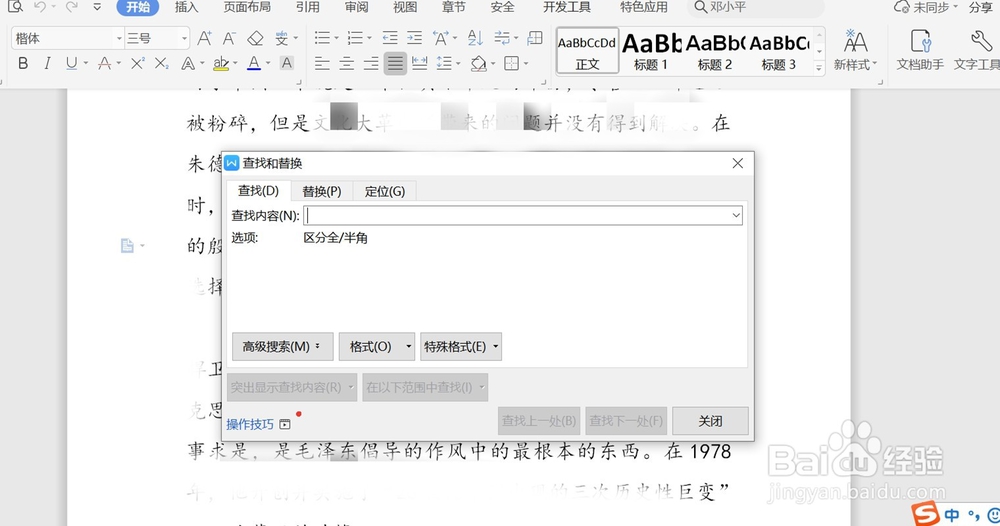
1、第一种方法,打开文件,依次点击“开始”,“查找替换”,输入想要搜索的内容即可;第二种方法,打开文件,按Ctrl键和F键,输入内容。
声明:本网站引用、摘录或转载内容仅供网站访问者交流或参考,不代表本站立场,如存在版权或非法内容,请联系站长删除,联系邮箱:site.kefu@qq.com。
阅读量:185
阅读量:145
阅读量:52
阅读量:45
阅读量:63